
ElevenLabs Reader AI Audio -sovellus on saatavilla Apple App Storesta ja Google Play Storesta, ja voit ladata ja asentaa sen ilmaiseksi iOS- tai Android-laitteellesi.
- Kun olet asentanut sovelluksen ja luonut tilin, tulet Tervetuloa-näyttöön. Napauta Aloita-painiketta.
- Seuraavalla sivulla sinun on valittava, kuinka aiot käyttää sovellusta. Napauta vaihtoehtoa, jonka haluat valita.
- Valitse sitten sisällön tyyppi, jota haluat kuunnella sovelluksella. Täällä voit valita useita vaihtoehtoja. Kun olet valmis, napauta ”Seuraava” -painiketta.
- Valitse seuraavalla sivulla ikäryhmäsi napauttamalla sitä eri vaihtoehdoista.
- Nyt saat mahdollisuuden valita eri äänistä, joita käytetään tekstin ääneen lukemiseen. Valitse ääni napauttamalla sitä ja napauttamalla sitten ’Seuraava’-painiketta. Tässä on neljä vaihtoehtoa, mutta voit valita myöhemmin useista muista äänistä. Alussa käytettävissä olevat neljä ääntä ovat:
- Brian – Keski-ikäinen amerikkalainen mies
- Lily – Keski-ikäinen brittinaaras
- George – Keski-ikäinen brittimies
- Matilda – Keski-ikäinen amerikkalainen nainen
- Kun olet valinnut äänen, pääset kotisivulle. Täältä löydät muutamia asiakirjoja, joita voit kuunnella. Jos haluat lisätä omia asiakirjojasi, napauta +-painiketta.
- Voit kirjoittaa tekstiä, liittää linkin asiakirjaan, tuoda tiedoston tai skannata asiakirjan kuunnellaksesi sitä. Napauta vaihtoehtoa, jonka haluat valita.
- Jos päätät tuoda tiedoston, siirry sen sijaintiin laitteessasi ja valitse se napauttamalla. Odota, että asiakirjan lataus on valmis. Tiedoston koosta riippuen se voi kestää jonkin aikaa. Kun asiakirja on ladattu, napauta Toista-painiketta aloittaaksesi asiakirjan kuuntelemisen.
- Voit siirtyä asiakirjan toiseen osaan vierittämällä sen kohdalle ja kaksoisnapauttamalla sitä. Voit keskeyttää selostuksen napauttamalla asiakirjan tyhjää osaa ja sitten ”Tauko”-painiketta.
- Voit myös vaihtaa ääntä kuunnellessasi tekstiä napauttamalla ’Äänet’-painiketta vasemmassa alakulmassa.
- Tämä tuo esiin luettelon kaikista käytettävissä olevista äänistä, ja voit valita ne napauttamalla niitä. Voit myös esikatsella ääntä napauttamalla kunkin äänen vieressä olevaa pientä toistopainiketta.
- Lisäksi voit siirtyä eteenpäin, palata taaksepäin tai jopa muuttaa selostuksen nopeutta alaosassa olevilla painikkeilla.
- Lopuksi voit poistaa asiakirjan napauttamalla kolmea pistettä ympyrän sisällä oikeassa yläkulmassa ja sitten roskakorikuvaketta.
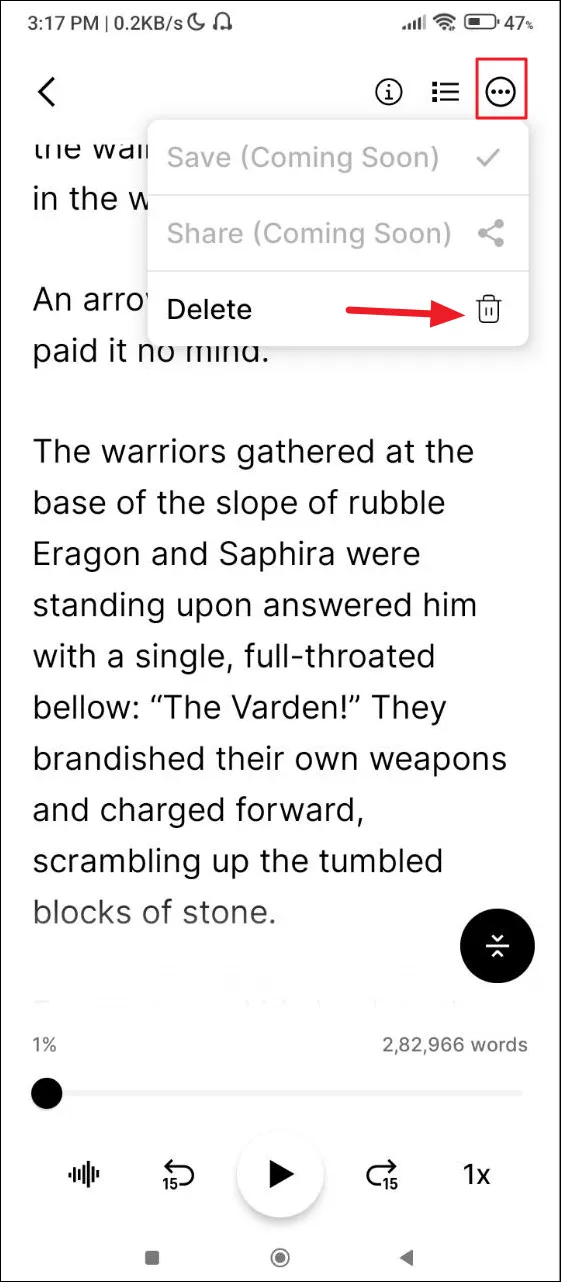
Asiat tietää
- ElevenLabs Reader AI Audio -sovellus tukee useita kieliä, mukaan lukien ranska, arabia, saksa, hindi, espanja, italia ja paljon muuta.
- Se toimii ElevenLabs Turbo 2.5 AI -mallilla, joka tukee muita kieliä, mukaan lukien norja, unkari ja vietnami.
- ElevenLabsilla on myös verkkosivusto, jonka avulla voit kuunnella tekstiä ääneen kopioimalla ja liittämällä sen.




Vastaa